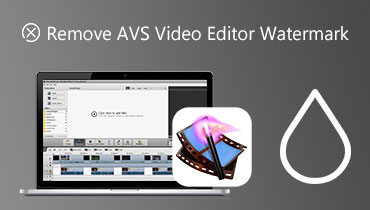6 phần mềm xóa hình mờ video AI tốt nhất [Trực tuyến & Ngoại tuyến]
Thông thường, khi bạn tải video từ các nền tảng phương tiện truyền thông, tệp có hình mờ. Điều này được thực hiện để người xem biết video đó thuộc về ai. Nếu video sẽ được sử dụng trong một dự án chuyên nghiệp, hình mờ nên được xóa. Đây là nơi Xóa hình mờ video AI công cụ xuất hiện! Trong bài đăng trên blog này, chúng ta sẽ tìm hiểu các công cụ hàng đầu để xóa hình mờ khỏi video. Chúng ta sẽ khám phá khả năng xử lý các yếu tố như vậy và cách chúng có thể loại bỏ chúng. Theo cách này, bạn có thể sử dụng video không có hình mờ trong các dự án chuyên nghiệp, sáng tạo nội dung hoặc ở nơi khác.
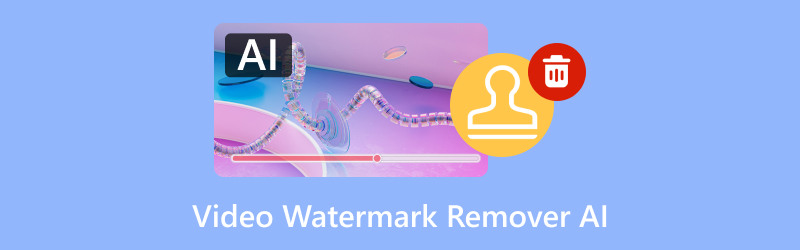
NỘI DUNG TRANG
Phần 1. AI Watermark Remover Online cho Video
Công cụ xóa hình mờ video AI trực tuyến HitPaw
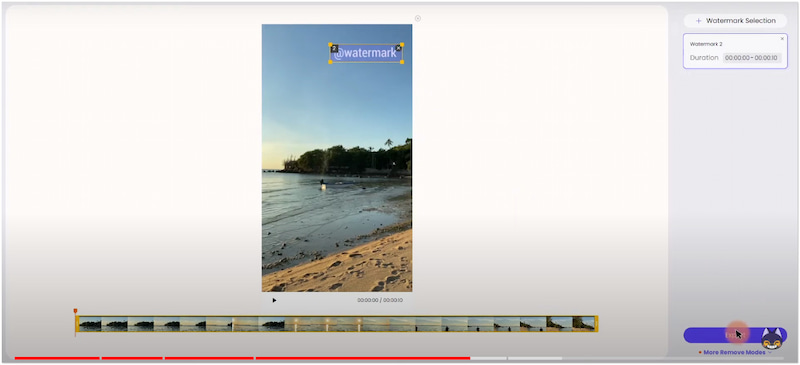
Công cụ xóa hình mờ video AI trực tuyến HitPaw là một nền tảng chéo loại bỏ hình mờ video. Là một công cụ đa nền tảng, bạn có thể truy cập trên máy tính để bàn, thiết bị di động và trực tuyến. Chưa kể, công cụ hỗ trợ AI này có thể xử lý nhiều yếu tố khác ngoài hình mờ. Bao gồm logo, phụ đề, dấu ngày, văn bản, đối tượng và thậm chí là videobombing. Tuy nhiên, bạn nên biết rằng bạn không đủ điều kiện để truy cập công cụ này nếu bạn là người dùng miễn phí. Điều này có nghĩa là bạn phải nâng cấp ít nhất là trong gói đăng ký Thành viên thông thường.
Kinh nghiệm của tôi:
Sử dụng HitPaw Online AI Video Watermark Remover là một trải nghiệm đáng thất vọng. Đầu tiên, giá của công cụ này hơi đắt đối với người dùng thông thường như tôi. Về việc xóa hình mờ, nó không thực sự xóa dấu mà thay vào đó làm mờ nó. Điều này dẫn đến các chi tiết video không tự nhiên, khiến nó không thể sử dụng cho các dự án chuyên nghiệp.
AniEraser AI Xóa đối tượng hình ảnh và video
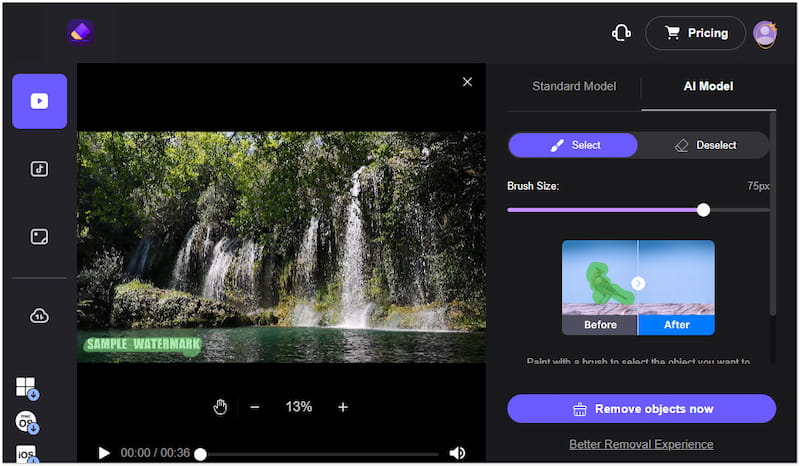
AniEraser AI Xóa đối tượng hình ảnh và video là một công cụ xóa hình mờ AI trực tuyến cho video. Công cụ này tuyên bố rằng nó có thể xóa các đối tượng khỏi ảnh và video, như hình mờ, văn bản, biểu tượng cảm xúc, v.v. Nó cung cấp hai tùy chọn để xóa hình mờ, sử dụng Mô hình chuẩn và Mô hình AI. Trong Mô hình chuẩn, nó cung cấp cho bạn tùy chọn để chọn một phương pháp. Các tùy chọn bao gồm Làm mờ Gauss, Làm mịn, Làm đầy màu và Bản vá nhân bản. Trong Mô hình AI, điều duy nhất bạn cần làm là làm nổi bật hình mờ và để AI thực hiện công việc đó cho bạn.
Kinh nghiệm của tôi:
Sử dụng AniEraser AI Image and Video Object Remover là một trải nghiệm không mấy thỏa mãn. Nó không thể xử lý hình mờ với các cảnh phức tạp và cung cấp kết quả bị méo mó. Tôi hơi thất vọng với kết quả, vì hình mờ đã xóa rõ ràng là đáng chú ý. Ngoài ra, thời gian xử lý để xóa hình mờ video chậm.
Fotor Xóa Hình Mờ Từ Video
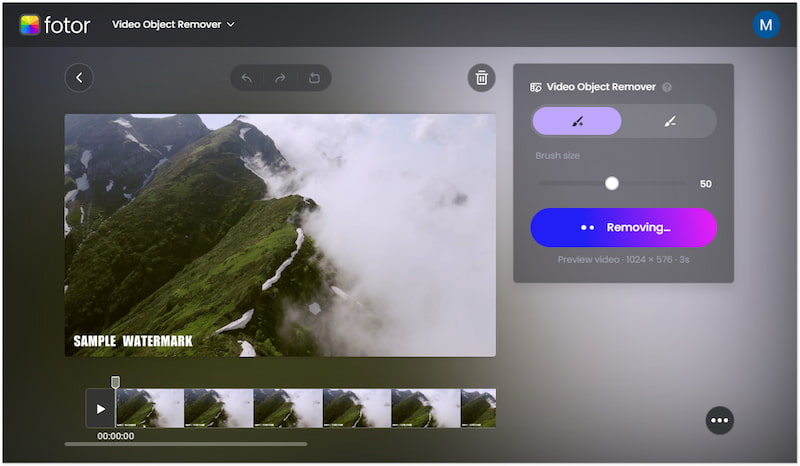
Fotor Xóa Hình Mờ Từ Video là một trong nhiều công cụ của Fotor. Được hỗ trợ bởi AI tiên tiến, nó dễ dàng xóa hình mờ, logo và dấu ngày khỏi video. AI phân tích hình mờ từng khung hình và xóa sau đó. Công cụ này tuyên bố loại bỏ hình mờ trong khi vẫn giữ nguyên chất lượng ban đầu. Nó nhằm mục đích tạo ra làm mờ video cho nhiều trường hợp sử dụng khác nhau, bao gồm sử dụng cá nhân, tạo nội dung và các dự án chuyên nghiệp.
Kinh nghiệm của tôi:
Sử dụng Fotor Remove Watermark From Video là một trải nghiệm ấn tượng. Nó thực sự xóa watermark mà không làm ảnh hưởng đến chi tiết và chất lượng video. Mặc dù hiệu quả, tôi vẫn thất vọng với kết quả, vì nó cắt video của tôi xuống còn 3 giây. Ngoài ra, tôi mất vài phút để chờ chỉ để tải lên và xử lý video có watermark.
Phần 2. AI Watermark Remover Offline cho Video
Vidmore Video Converter
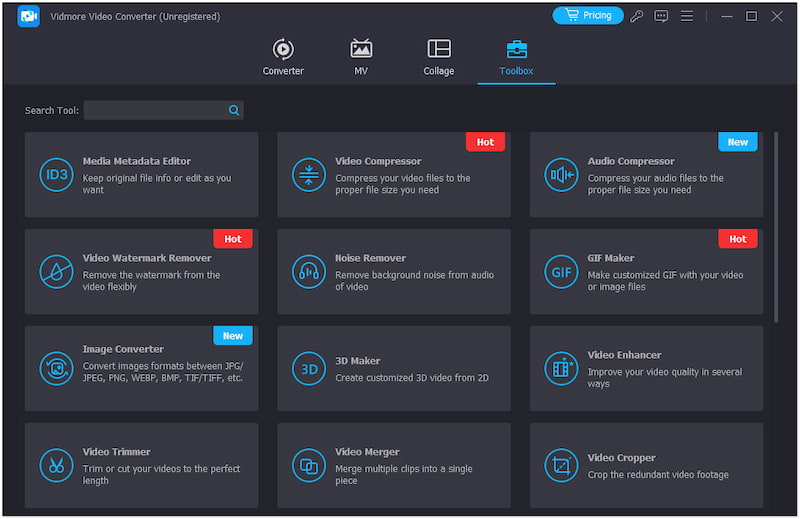
Vidmore Video Converter là phần mềm đa phương tiện tất cả trong một vượt xa chức năng chuyển đổi phương tiện. Mặc dù tên gọi cho thấy nó dành cho chuyển đổi video, nhưng nó đi kèm với các chức năng bổ sung. Công cụ toàn diện này bao gồm bộ công cụ Toolbox tự hào có hơn 20 công cụ cơ bản và hỗ trợ AI, bao gồm Video Watermark Remover, Video Watermark, Video Enhancer, Color Correction, v.v.
Tập trung vào chủ đề chính của chúng tôi, tính năng AI Video Watermark Remover có thể xóa hiệu quả các hình mờ. Ngoài hình mờ văn bản, nó cũng có thể xử lý logo, video bomb, tem ngày tháng và bất kỳ thành phần nào khác. Nó hoạt động bằng cách che hình mờ không mong muốn khỏi video và tái tạo các khu vực xung quanh. Nó nhằm mục đích cung cấp cho mọi người dùng một video sạch, không có hình mờ. Sau khi cài đặt, bạn sẽ khám phá thêm nhiều tính năng được cung cấp của nó.
Tại sao nên chọn Vidmore Video Converter:
• Cung cấp tốc độ xử lý cực nhanh, lên tới 120 lần.
• Xóa hiệu quả hình mờ, logo, video bom tấn, v.v.
• Sở hữu nhiều công cụ, bao gồm các công cụ chỉnh sửa cơ bản và công cụ chỉnh sửa hỗ trợ AI.
• Xử lý nhiều định dạng phương tiện khác nhau, bao gồm MP4, MKV, MOV và hơn 200 định dạng khác.
Kinh nghiệm của tôi:
Sử dụng Video Watermark Remover của Vidmore Video Converter là một trải nghiệm mượt mà và đơn giản. Tôi thấy công cụ này hiệu quả trong việc xóa hình mờ trên video. Nó che chính xác hình mờ không mong muốn, không để lại dấu vết như thể hình mờ chưa từng tồn tại. Nhưng điều tôi thích nhất là trình rút ngắn video, cho phép tôi cắt bớt những phần video không cần thiết.
iMovie
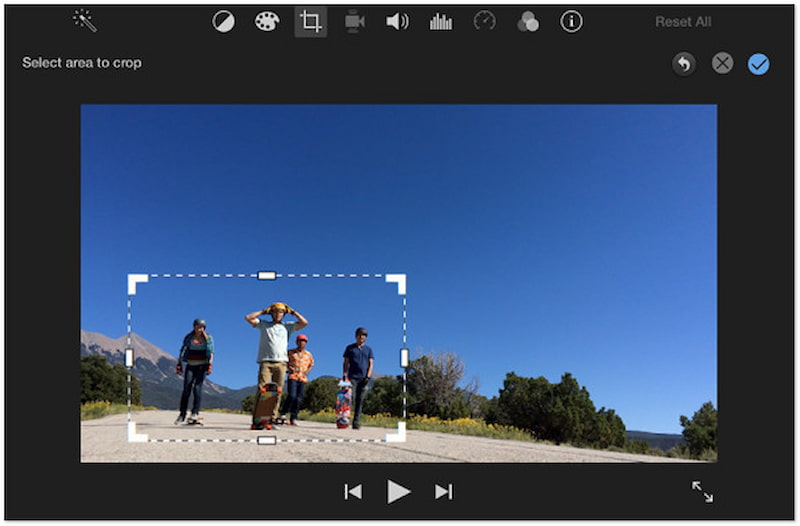
iMovie là một công cụ phổ biến trong số những người dùng Apple, được cài đặt sẵn trong tất cả các hệ điều hành Mac. Nhiều người dùng Mac không biết rằng iMovie có thể xóa hình mờ khỏi video. Nhưng vấn đề ở đây là: iMovie hoạt động khác về mặt xóa hình mờ. Nó cắt video để xóa hình mờ thay vì che nó. Mặt khác, bạn cũng có thể dán nhãn dán để che hình mờ không mong muốn khỏi video của mình.
Kinh nghiệm của tôi:
Sử dụng iMovie để xóa hình mờ khỏi video là một trải nghiệm không như mong đợi. Mặc dù nó có thể xóa hình mờ hiệu quả, nhưng video của tôi đã bị cắt xén, khiến nội dung của tôi trở nên khó chịu và thiếu chuyên nghiệp. Ngoài ra, chất lượng bị giảm sau khi cắt hình mờ. Tôi thực sự khuyên bạn không nên sử dụng công cụ này cho các tác vụ xóa hình mờ.
Apowersoft Watermark Remover
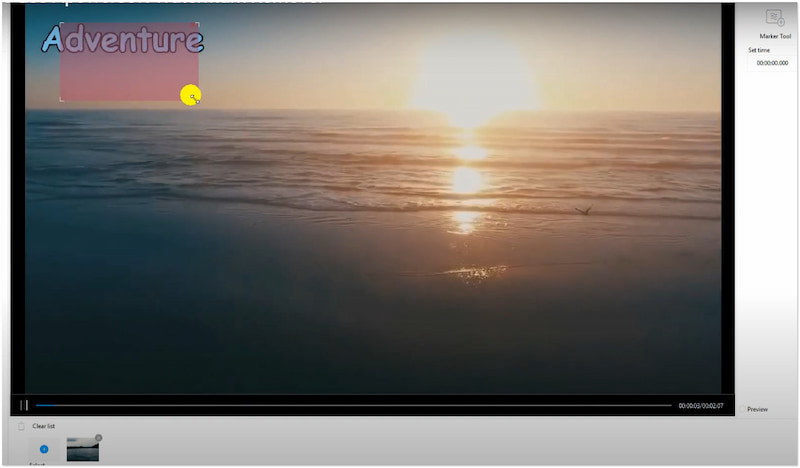
Apowersoft Watermark Remover là một công cụ linh hoạt đi kèm với Bộ công cụ hình ảnh và Bộ công cụ video. Trong Bộ công cụ video, bạn sẽ truy cập vào tính năng AI Remove Watermark from Video. Một trong những tính năng đáng tự hào của nó là hỗ trợ hàng loạt, cho phép bạn xóa hình mờ khỏi nhiều video cùng lúc. Điều này giúp việc xóa hình mờ của bạn nhanh chóng và thuận tiện. Ngoài hình mờ, nó cũng có thể xóa các đối tượng và người khỏi video. Phần tốt nhất là gì? Quá trình xóa rất đơn giản, không yêu cầu kỹ năng chuyên môn.
Kinh nghiệm của tôi:
Sử dụng Video Watermark Remover của Vidmore Video Converter là một trải nghiệm mượt mà và đơn giản. Tôi thấy công cụ này hiệu quả trong việc xóa hình mờ trên video. Nó che chính xác hình mờ không mong muốn, không để lại dấu vết như thể hình mờ chưa từng tồn tại. Nhưng điều tôi thích nhất là trình rút ngắn video, cho phép tôi cắt bớt những phần video không cần thiết.
Sau đây là tổng quan nhanh về các công cụ xóa hình mờ hỗ trợ AI hàng đầu:
| Định giá | Nền tảng | Các định dạng được hỗ trợ | Quy trình xóa hình mờ | Chất lượng đầu ra | Đánh giá từ các trang web đáng tin cậy | |
| Công cụ xóa hình mờ video AI trực tuyến HitPaw | Giá khởi điểm $9.99 | Web, Windows, Mac, iDevices, Thiết bị Android | MP4 | Chi tiết video bị xâm phạm | Nghèo | 3,8 trên 5 sao |
| AniEraser AI Xóa đối tượng hình ảnh và video | $34.99 giá khởi điểm | Web, Windows và Mac | MP4, MOV, AVI, v.v. | Chi tiết video bị xâm phạm | Nghèo | 3,8 trên 5 sao |
| Fotor Xóa Hình Mờ Từ Video | Giá khởi điểm $8.99 | Web | MP4 và MOV | Xóa hình mờ hiệu quả | Tốt | 4,5 trên 5 sao |
| Vidmore Video Converter | $29.90 giá khởi điểm | Windows và Mac | MP4, MKV, MOV và hơn 200 định dạng | Không để lại dấu vết như thể hình mờ chưa từng tồn tại. | Chất lượng cao | 4,8 trên 5 sao |
| iMovie | RẢNH RỖI | Mac | MP4, AVI, MOV, v.v. | Video đã cắt bỏ | Nghèo | 4 trên 5 sao |
| Apowersoft Watermark Remover | $19.99 giá khởi điểm | các cửa sổ | MP4, M4V, WMV, v.v. | Chi tiết video bị xâm phạm | Tốt | 4,3 trên 5 sao |
Phần 3. Câu hỏi thường gặp về Video Watermark Remover AI
AI có thể xóa hình mờ khỏi video không?
Có! Nhiều công cụ AI có thể xóa hình mờ khỏi video. Một số công cụ AI phân tích từng khung hình video để xác định hình mờ. Đến lúc đó, các thuật toán AI sẽ tái tạo lại khu vực đặt hình mờ.
Phần mềm xóa hình mờ AI nào tốt nhất?
Công cụ xóa hình mờ AI tốt nhất phụ thuộc vào sở thích của bạn. Tuy nhiên, công cụ tốt nhất phải có giao diện đơn giản, quy trình xóa hình mờ nhanh và cắt hình mờ sạch sẽ. Tính năng Xóa hình mờ Video của Vidmore Video Converter nằm trong số những lựa chọn hàng đầu.
Làm thế nào để xóa hình mờ của người khác khỏi video?
Trên thực tế, việc xóa hình mờ của người khác khỏi video không được khuyến khích. Nếu bạn được phép, bạn có thể sử dụng một công cụ đáng tin cậy như Vidmore Video Converter. Chỉ cần tìm Video Watermark Remover trong Toolbox, tải video có hình mờ lên và sử dụng Region Box để che các hình mờ không mong muốn.
Phần kết luận
Đừng căng thẳng nếu video của bạn có hình mờ, vì có một số công cụ xóa hình mờ video AI. Nếu bạn đang tìm kiếm một công cụ nhanh chóng, đáng tin cậy và hiệu quả, Vidmore Video Converter chính là thứ bạn cần! Công cụ này có thể giúp bạn xóa mọi hình mờ khỏi video một cách dễ dàng và hiệu quả. Nếu bạn muốn xóa hình mờ khỏi video và không biết nên sử dụng công cụ nào, bạn luôn có thể quay lại bài đăng này.